为SharePoint网站共享工作区添加新成员
来源:网络收集 点击: 时间:2024-05-10【导读】:
成功创建共享工作区后,必须将用户添加到共享工作区才能实现协作编辑文档,没有被添加(或者说是授权)的用户在登录SharePoint网站后不能看到共享工作区。在SharePoint网站共享工作区添加用户的步骤如下所述:步骤/方法1/3分步阅读第1步,共享工作区创建者登录SharePoint网站主页,然后单击右侧“成员”栏目中的“添加新成员”超链接,如图2008122820所示。图2008122820 单击“添加新成员”超链接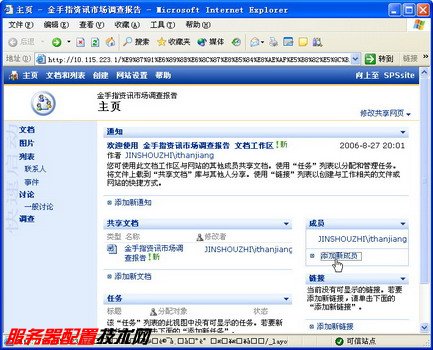 2/3第2步,在打开的“添加用户”页面中输入被邀请用户的账户名(如hongxiaowei),将合作用户添加到“用户”列表中。这里可以一次添加多个用户,且每个用户的名称之间用“;”分隔。然后在“网站用户组”区域选中合适的权限,单击“下一步”按钮,如图2008122821所示。图2008122821 添加合作用户
2/3第2步,在打开的“添加用户”页面中输入被邀请用户的账户名(如hongxiaowei),将合作用户添加到“用户”列表中。这里可以一次添加多个用户,且每个用户的名称之间用“;”分隔。然后在“网站用户组”区域选中合适的权限,单击“下一步”按钮,如图2008122821所示。图2008122821 添加合作用户 3/3第3步,在接着打开的页面中要求输入用户的电子邮件,以便通过电子邮件向用户发出邀请,当然也可以不填写。在该页面的底部给出了一个访问共享工作区的地址,将此地址记下来准备发送给被邀请用户。单击“完成”按钮返回“SPS多用户协作办公文档 主页”,在“成员”栏目中可以看到添加的用户,如图2008122822所示。图2008122822 记录共享工作区访问地址
3/3第3步,在接着打开的页面中要求输入用户的电子邮件,以便通过电子邮件向用户发出邀请,当然也可以不填写。在该页面的底部给出了一个访问共享工作区的地址,将此地址记下来准备发送给被邀请用户。单击“完成”按钮返回“SPS多用户协作办公文档 主页”,在“成员”栏目中可以看到添加的用户,如图2008122822所示。图2008122822 记录共享工作区访问地址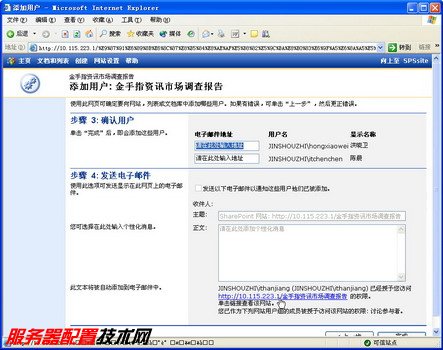 sharepoint
sharepoint
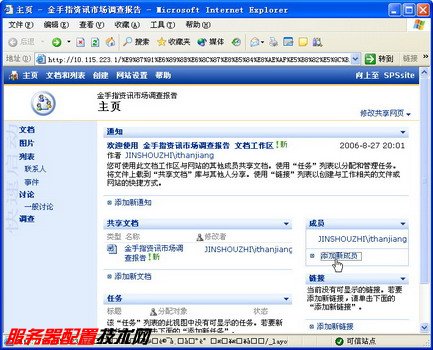 2/3第2步,在打开的“添加用户”页面中输入被邀请用户的账户名(如hongxiaowei),将合作用户添加到“用户”列表中。这里可以一次添加多个用户,且每个用户的名称之间用“;”分隔。然后在“网站用户组”区域选中合适的权限,单击“下一步”按钮,如图2008122821所示。图2008122821 添加合作用户
2/3第2步,在打开的“添加用户”页面中输入被邀请用户的账户名(如hongxiaowei),将合作用户添加到“用户”列表中。这里可以一次添加多个用户,且每个用户的名称之间用“;”分隔。然后在“网站用户组”区域选中合适的权限,单击“下一步”按钮,如图2008122821所示。图2008122821 添加合作用户 3/3第3步,在接着打开的页面中要求输入用户的电子邮件,以便通过电子邮件向用户发出邀请,当然也可以不填写。在该页面的底部给出了一个访问共享工作区的地址,将此地址记下来准备发送给被邀请用户。单击“完成”按钮返回“SPS多用户协作办公文档 主页”,在“成员”栏目中可以看到添加的用户,如图2008122822所示。图2008122822 记录共享工作区访问地址
3/3第3步,在接着打开的页面中要求输入用户的电子邮件,以便通过电子邮件向用户发出邀请,当然也可以不填写。在该页面的底部给出了一个访问共享工作区的地址,将此地址记下来准备发送给被邀请用户。单击“完成”按钮返回“SPS多用户协作办公文档 主页”,在“成员”栏目中可以看到添加的用户,如图2008122822所示。图2008122822 记录共享工作区访问地址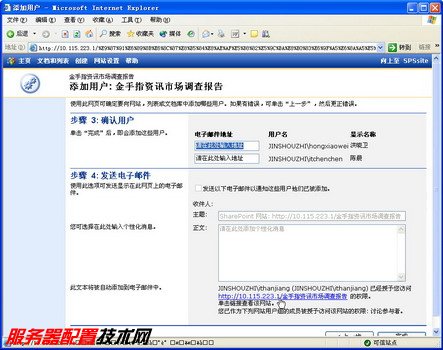 sharepoint
sharepoint 版权声明:
1、本文系转载,版权归原作者所有,旨在传递信息,不代表看本站的观点和立场。
2、本站仅提供信息发布平台,不承担相关法律责任。
3、若侵犯您的版权或隐私,请联系本站管理员删除。
4、文章链接:http://www.ff371.cn/art_731194.html
上一篇:绿色发展节能先行手抄报内容
下一篇:iphone如何把照片反色?
 订阅
订阅